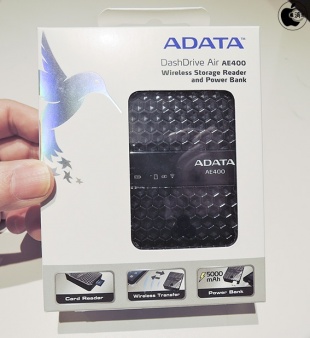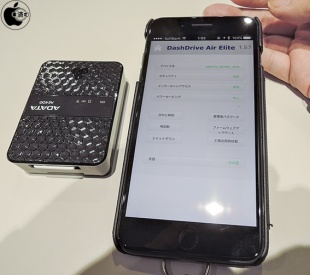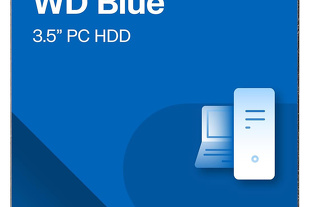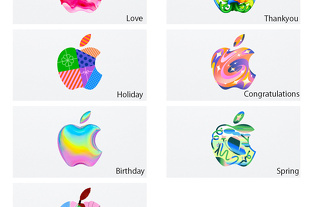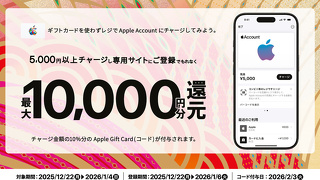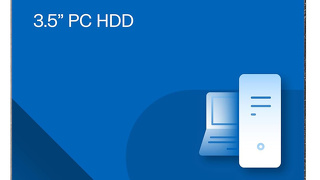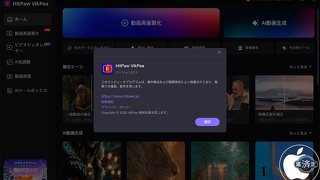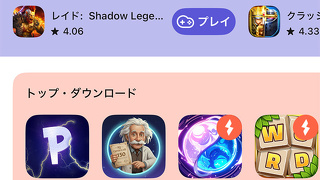ADATAのワイヤレスストレージリーダー&モバイルバッテリー「DashDrive Air AE400」を試す
※本サイトは、アフィリエイト広告および広告による収益を得て運営しています。購入により売上の一部が本サイトに還元されることがあります。
ADATA Technologyの「DashDrive Air AE400」を試してみました。
Wi-Fi接続の多機能アクセサリーで、USBメモリリーダー、SDカードリーダー、ポータブルバッテリーの機能を独自に組み合わせた、極めて多用途で多機能なアクセサリーです。
バッテリー容量5000 mAhの充電器としても使用可能で、USBコネクタにLightningケーブルを接続することで、iPhoneを約2回充電することができます。
また、ワイヤレスルーターとしても動作し、最大10台の端末でワイヤレスインターネット接続を共有できます。
DashDrive Air AE400本体の電源を入れ、iOSの設定>Wi-Fiで「ADATA_AE400_XXX」を選択します。
パスワードは、同梱されているAE400-UserGuideを参照して下さい。
iPhone/iPadアプリ「DashDrive Air Elite」をダウンロードします。
DashDrive Air AE400のSDカードスロットにSDカードを入れ、DashDrive Air Eliteアプリを起動すると、SDカード内にあるファイルにアクセスすることが出来ます。
microSDカードアダプタを挿しておけば、SDカードだけでなくmicroSDカードも利用出来ます。
DashDrive Air AE400のUSB AポートにUSBフラッシュメモリを接続し、DashDrive Air Eliteアプリを起動すると、USBフラッシュメモリ内にあるファイルにアクセスすることが出来ます。
ファイルは、iPhone/iPad内にダウンロードしたり、メール添付、Facebook、Twitterへの投稿も行えます。
DashDrive Air AE400の充電は、付属するmicroUSBケーブルを使用して行います。
そのUSBケーブルをMacに接続すると、SDカードリーダー、USBハブとしても利用することが出来ます。
なお、Mac側にマウントするのは、どちらか一方だけとなります。
DashDrive Air Eliteアプリから、DashDrive Air AE400本体内の設定にアクセスすることができます。
メニューはデフォルトで英語ですが日本語に変更することも可能です。
また、Wi-Fiルーター設定もここから行います。